บทนำ: คุณจะทำอย่างไรเมื่อคุณสูญเสียรูปภาพ วิดีโอ รายชื่อผู้ติดต่อ บันทึกย่อ เอกสาร และข้อมูลอื่นๆ บน Vivo Y20/Y21 ของคุณ? บทความนี้จะตอบคำถามนี้ให้คุณ
ทำไมข้อมูลของ Vivo Y20/Y21 ถึงหายไป?
ข้อผิดพลาดของมนุษย์ลบข้อมูลบางส่วน / โทรศัพท์ที่จัดรูปแบบ / การตั้งค่าจากโรงงานกู้คืน / โจมตีโดยไวรัสที่เป็นอันตราย / โทรศัพท์เสียหาย น้ำเสียหาย ...... เนื่องจากสาเหตุหลายประการเหล่านี้ข้อมูลของคุณอาจถูกลบออกจากอุปกรณ์ของคุณ แต่ข้อมูลเหล่านี้ยังคงมีอยู่ในส่วนหนึ่งของที่เก็บข้อมูลบนอุปกรณ์ของคุณและเมื่อถูกลบ พวกเขาจะมีพื้นที่อื่นในการจัดเก็บ
แต่อย่าลืมทำตามขั้นตอนต่างๆ เพื่อดึงข้อมูลที่สูญหายนี้โดยเร็วที่สุด เมื่อถูกเขียนทับแล้ว จะไม่สามารถกู้คืนได้อีก วิธีการกู้คืนข้อมูลที่สูญหายจาก Vivo Y20/Y21 มีอะไรบ้าง
รายการวิธีการ:
- วิธีที่ 1: กู้คืนข้อมูลจาก Vivo cloud
- วิธีที่ 2: กู้คืนไฟล์ข้อมูลจากไฟล์สำรอง Google Drive
- วิธีที่ 3: กู้คืนรูปภาพที่ถูกลบจากถังรีไซเคิลของแกลเลอรี
- วิธีที่ 4: ใช้ Android Data Recovery เพื่อดึงข้อมูลที่สูญหายจาก Vivo Y20/Y21 (แนะนำ)
- วิธีที่ 5: กู้คืนข้อมูลจากไฟล์สำรองในเครื่องเป็น Vivo Y20/Y21
วิธีที่ 1: กู้คืนข้อมูลจาก vivo cloud
Vivo cloud เป็นคุณสมบัติการสำรองข้อมูลบนคลาวด์เฉพาะสำหรับผู้ใช้ Vivo ซึ่งคุณสามารถสำรองและจัดการข้อมูลของคุณได้ ดังนั้น หากข้อมูลของคุณได้รับการสำรองข้อมูลผ่านระบบคลาวด์ของ Vivo คุณสามารถกู้คืนได้จากที่นี่
ขั้นตอนที่ 1: เปิด vivo cloud ใน Vivo Y20/Y21
ขั้นตอนที่ 2: เลือกประเภทของข้อมูลที่คุณต้องการกู้คืน เช่น รายชื่อติดต่อ บันทึกย่อ ฯลฯ
ขั้นตอนที่ 3: เลือกข้อมูลที่คุณต้องการกู้คืนแล้วคลิก "กู้คืน"
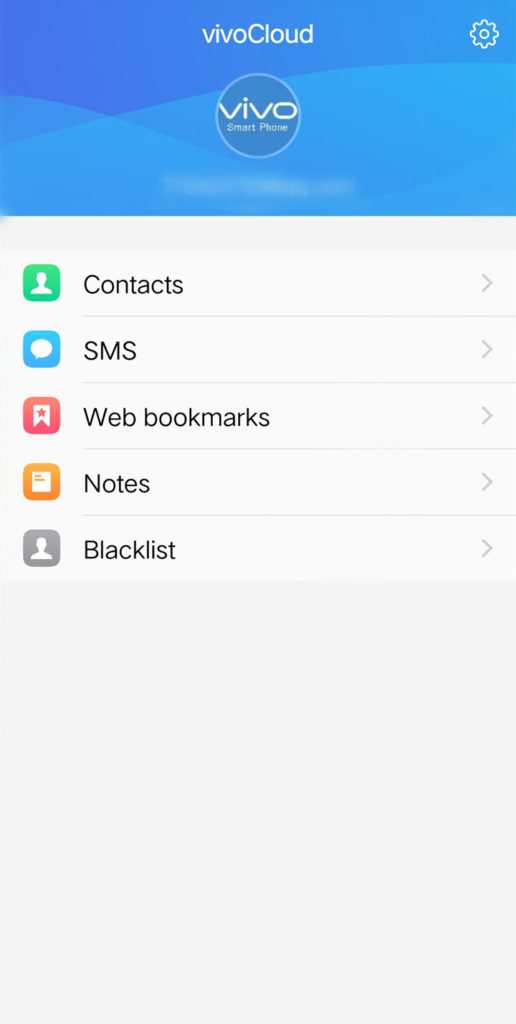
วิธีที่ 2: กู้คืนไฟล์ข้อมูลจากไฟล์สำรอง Google Drive
Google ไดรฟ์เป็นบริการสำรองข้อมูลบนคลาวด์ที่ผู้ใช้ Android มักใช้ ซึ่งคุณจะได้รับพื้นที่เก็บข้อมูลเพื่อสำรองข้อมูลของคุณ ดังนั้น หากคุณได้สำรองข้อมูลของคุณไปยังเซิร์ฟเวอร์ของ Google ก่อนทำหาย คุณสามารถทำตามขั้นตอนเหล่านี้เพื่อกู้คืนข้อมูลที่สูญหายได้
ขั้นตอนที่ 1: เปิดแอป Google ไดรฟ์บนโทรศัพท์ของคุณ
ขั้นตอนที่ 2: ลงชื่อเข้าใช้บัญชี Google ที่คุณใช้สำรองข้อมูล
ขั้นตอนที่ 3: ไปที่ "ไดรฟ์ของฉัน" หรือ "โฟลเดอร์ที่ใช้ล่าสุด" เพื่อดูไฟล์ที่คุณอัปโหลด
ขั้นตอนที่ 4: ค้นหาไฟล์ที่คุณต้องการกู้คืนแล้วคลิก "ดาวน์โหลด"
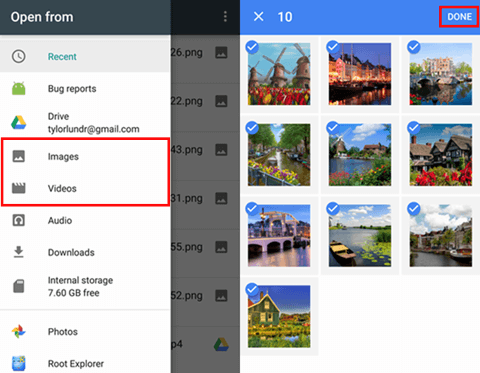
วิธีที่ 3: กู้คืนรูปภาพที่ถูกลบจากถังรีไซเคิลของแกลเลอรี
ในแอพ Gallery ของ Vivo Vivo มีตัวเลือกถังรีไซเคิลซึ่งคุณสามารถดึงรูปภาพที่ถูกลบของคุณ
ขั้นตอนที่ 1: ใน Vivo Y20/Y21 ของคุณ ให้เปิดแอพคลังภาพ
ขั้นตอนที่ 2: คลิกที่จุดสามจุดที่ด้านบนของหน้าและเลือก "การตั้งค่า"
ขั้นตอนที่ 3: เลือกตัวเลือก "ถังรีไซเคิล"
ขั้นตอนที่ 4: เลือกไฟล์รูปภาพที่คุณต้องการกู้คืนเพื่อกู้คืน
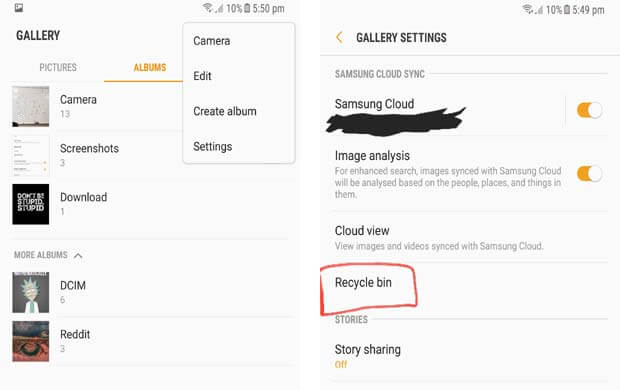
วิธีที่ 4: ใช้ Android Data Recovery เพื่อดึงข้อมูลที่สูญหายจาก Vivo Y20/Y21
ไม่ใช่ผู้ใช้ทุกคนที่มีนิสัยชอบแบ็คอัพข้อมูลเป็นประจำ แล้วจะเกิดอะไรขึ้นหากข้อมูลที่สูญหายไม่ได้รับการสำรองไว้? ไม่ต้องกังวล Android Data Recovery สามารถช่วยคุณกู้คืนข้อมูลของคุณโดยตรงไปยังอุปกรณ์ของคุณ ไม่ว่าคุณจะสำรองข้อมูลไว้หรือไม่ก็ตาม
Android Data Recoveryเป็นซอฟต์แวร์กู้คืนข้อมูลระดับมืออาชีพที่ทำงานบน Windows หรือ Mac มันสามารถดึงและกู้คืนผู้ติดต่อ รูปภาพ วิดีโอ ข้อความ บันทึกการโทร เอกสาร และข้อมูลอื่น ๆ บนโทรศัพท์หรือแท็บเล็ต Android ของคุณด้วยตรรกะที่ทำตามได้ง่ายซึ่งจะไม่ทำให้คุณผิดหวัง
คุณยังสามารถจัดการและกู้คืนข้อมูลของคุณด้วย Android Data Recovery Backup ดังนั้นหากคุณต้องการจัดการข้อมูลของคุณให้ดีขึ้นและหลีกเลี่ยงไม่ให้ข้อมูลสูญหายอีก มาลองใช้ดู
ขั้นตอนการใช้ Android Data Recovery
ขั้นตอนที่ 1: ดาวน์โหลดและติดตั้ง Android Data Recovery บนคอมพิวเตอร์ของคุณ จากนั้นเปิดใช้

ขั้นตอนที่ 2: เชื่อมต่ออุปกรณ์ของคุณกับคอมพิวเตอร์และเลือก "Android Data Recovery" ที่หน้าแรกของซอฟต์แวร์

ขั้นตอนที่ 3: โปรแกรมจะเตือนคุณว่าคุณต้องแก้ไขจุดบกพร่อง USB บนโทรศัพท์ของคุณก่อนและจะให้แนวทางที่เกี่ยวข้อง

ขั้นตอนที่ 4: เลือกประเภทของข้อมูลที่คุณต้องการกู้คืนบนอินเทอร์เฟซแล้วคลิก "ถัดไป" เพื่อให้โปรแกรมสแกนโทรศัพท์ของคุณ

ขั้นตอนที่ 5: หลังจากการสแกนเสร็จสิ้น เลือกข้อมูลที่คุณต้องการกู้คืน แล้วคลิก "กู้คืน"

วิธีที่ 5: กู้คืนข้อมูลจากไฟล์สำรองในเครื่องเป็น Vivo Y20/Y21
เมื่อคุณสำรองข้อมูลของคุณโดยใช้ Android Data Recovery แล้ว คุณจะสามารถกู้คืนข้อมูลไปยังโทรศัพท์ของคุณได้อย่างง่ายดาย
ขั้นตอนที่ 1: เปิด Android Data Recovery บนคอมพิวเตอร์ของคุณและเชื่อมต่อโทรศัพท์ของคุณกับคอมพิวเตอร์
ขั้นตอนที่ 2: เลือก "Device Data Backup & Restore" บนโฮมเพจของซอฟต์แวร์

ขั้นตอนที่ 3: เลือก "Device Data Restore" เพื่อกู้คืนข้อมูลบางส่วนหรือ "One - Click Restore" เพื่อกู้คืนข้อมูลสำรองทั้งหมด

ขั้นตอนที่ 4: เลือกไฟล์สำรองที่เหมาะสมบนอินเทอร์เฟซและคลิก "ถัดไป" เพื่อดึงข้อมูลภายใน
ขั้นตอนที่ 5: เมื่อการแยกข้อมูลเสร็จสิ้น ให้เลือกข้อมูลที่คุณต้องการกู้คืน แล้วคลิก "กู้คืน"






